広告
HPを見ていて、「あ、これ行きたい」と思ったイベントの内容をカレンダーに簡単に追加できる「ショートカット (旧 Workflow)」のレシピを作ってみました。
- HPのURL
- 選択した部分のテキスト
をカレンダーのメモ欄に追加できます。
例えば、ウォーカープラスの花火カレンダーのイベントを試しに追加するとこんな感じになります⬇︎

レシピの中身
ブラウザは、iOSのSafariを使ってくださいね。
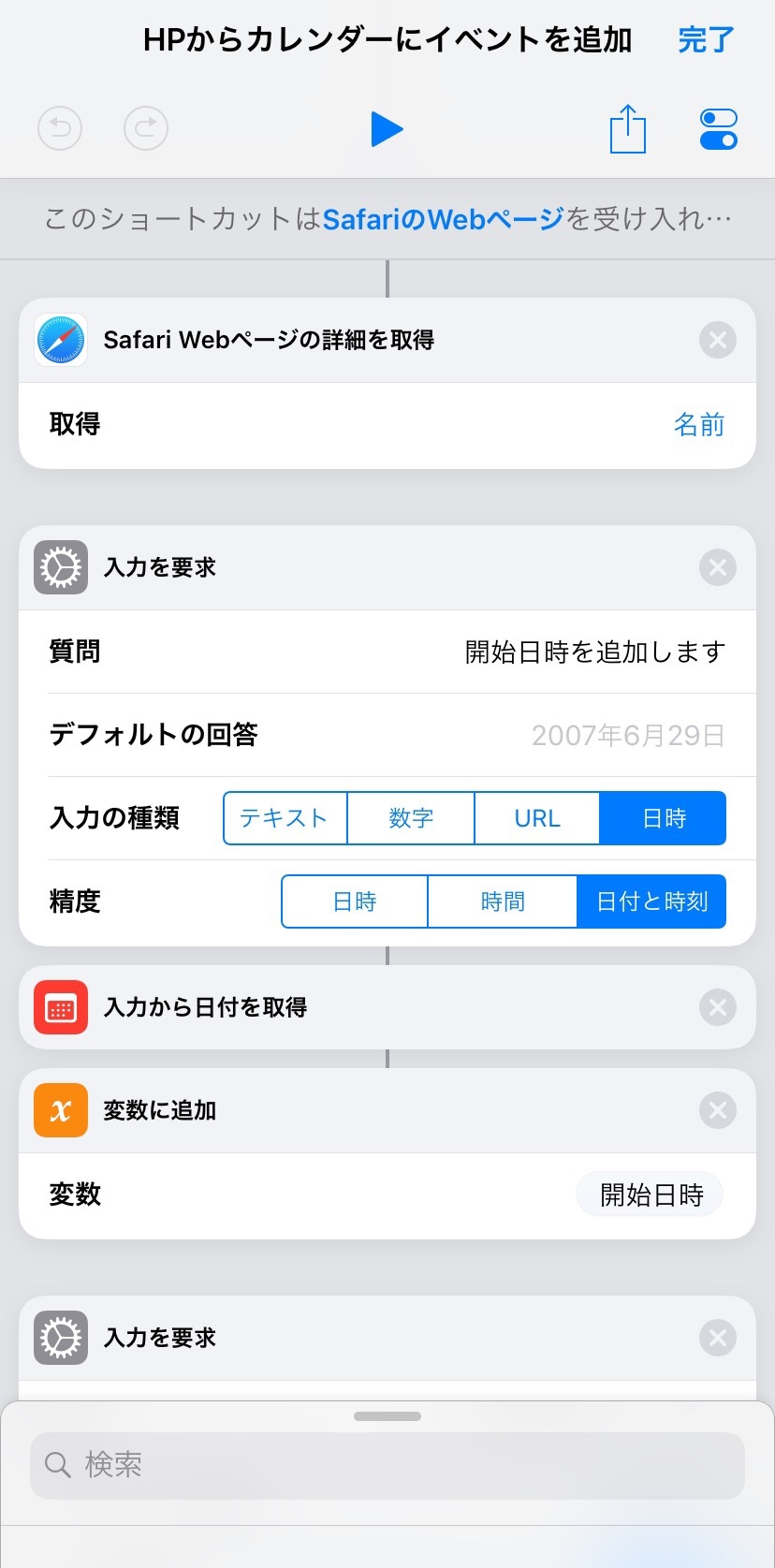
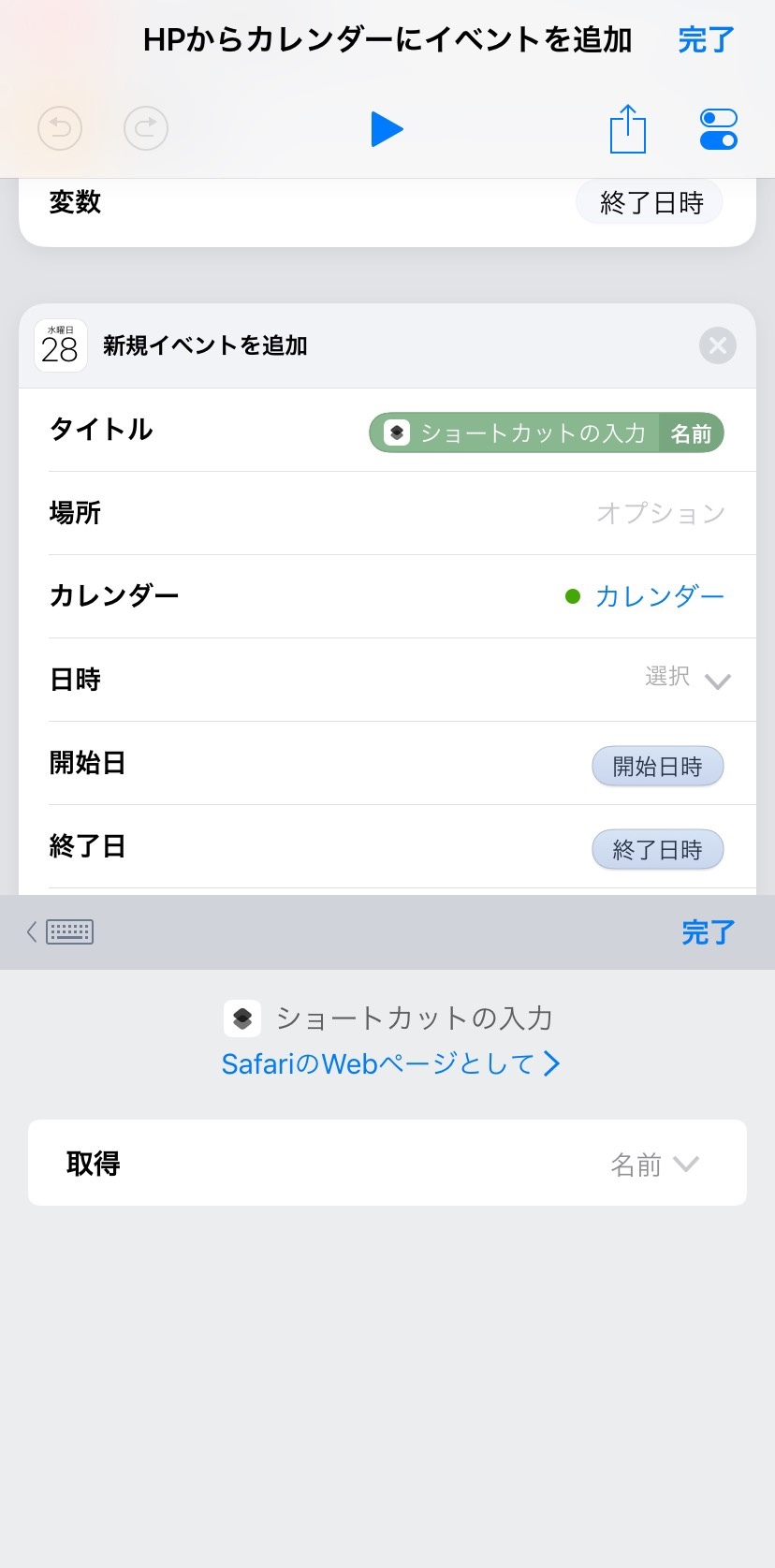

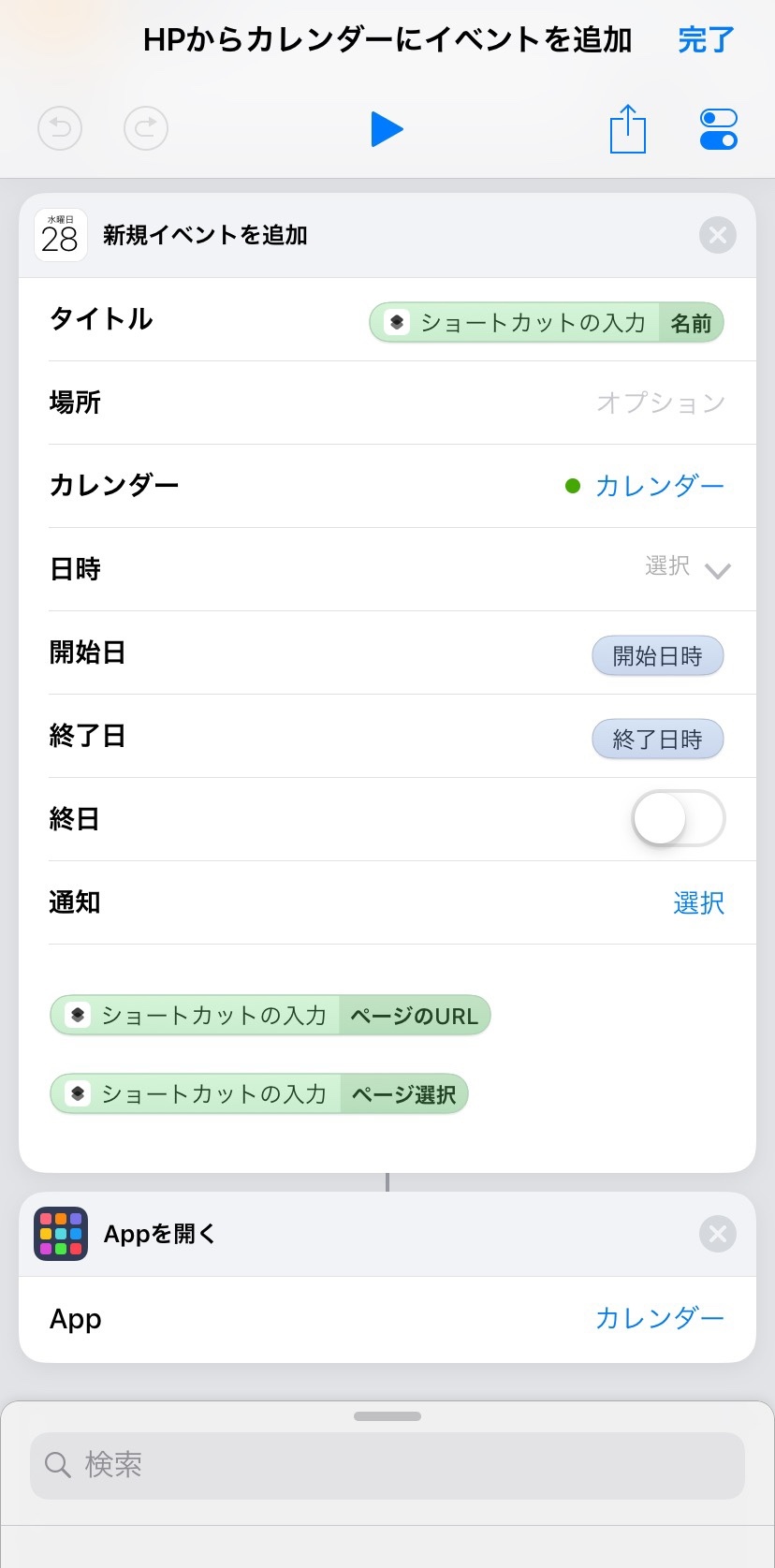
という具合。
レシピはこちらからダウンロードできます。
(ショートカット の共有ライブラリへ飛びます)
使い方
まず、イベントの情報が載っているHPを開きます。
メモ欄に追加したい文があれば、その部分を選択します。
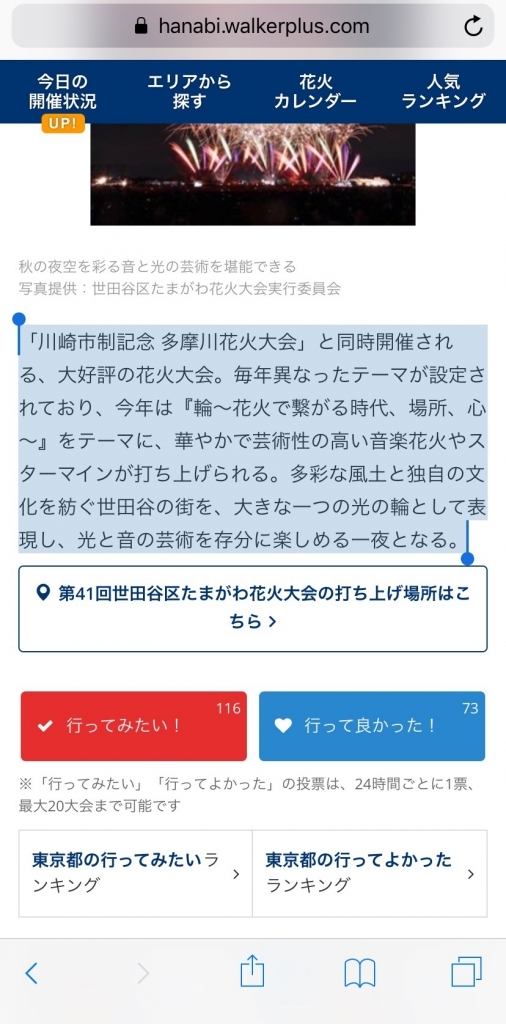
選択したまま、画面上部をタッチして共有ボタンを表示させます。
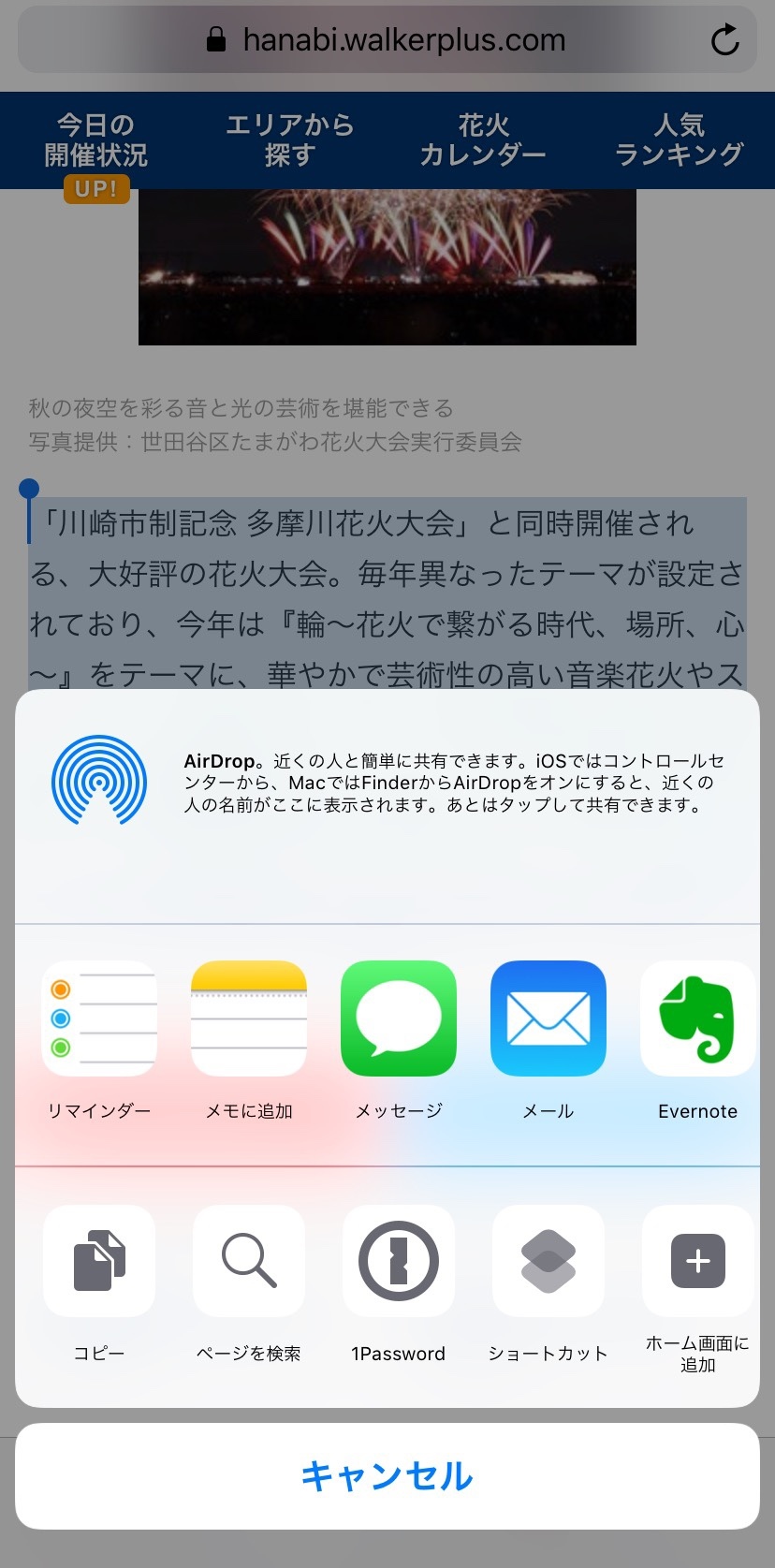
共有にショートカットがない場合は、右に送っていって、ボタンから追加できます。
「HPからカレンダーにイベントを追加」のレシピを選択します。
イベントの開始日・開始時間を入力。
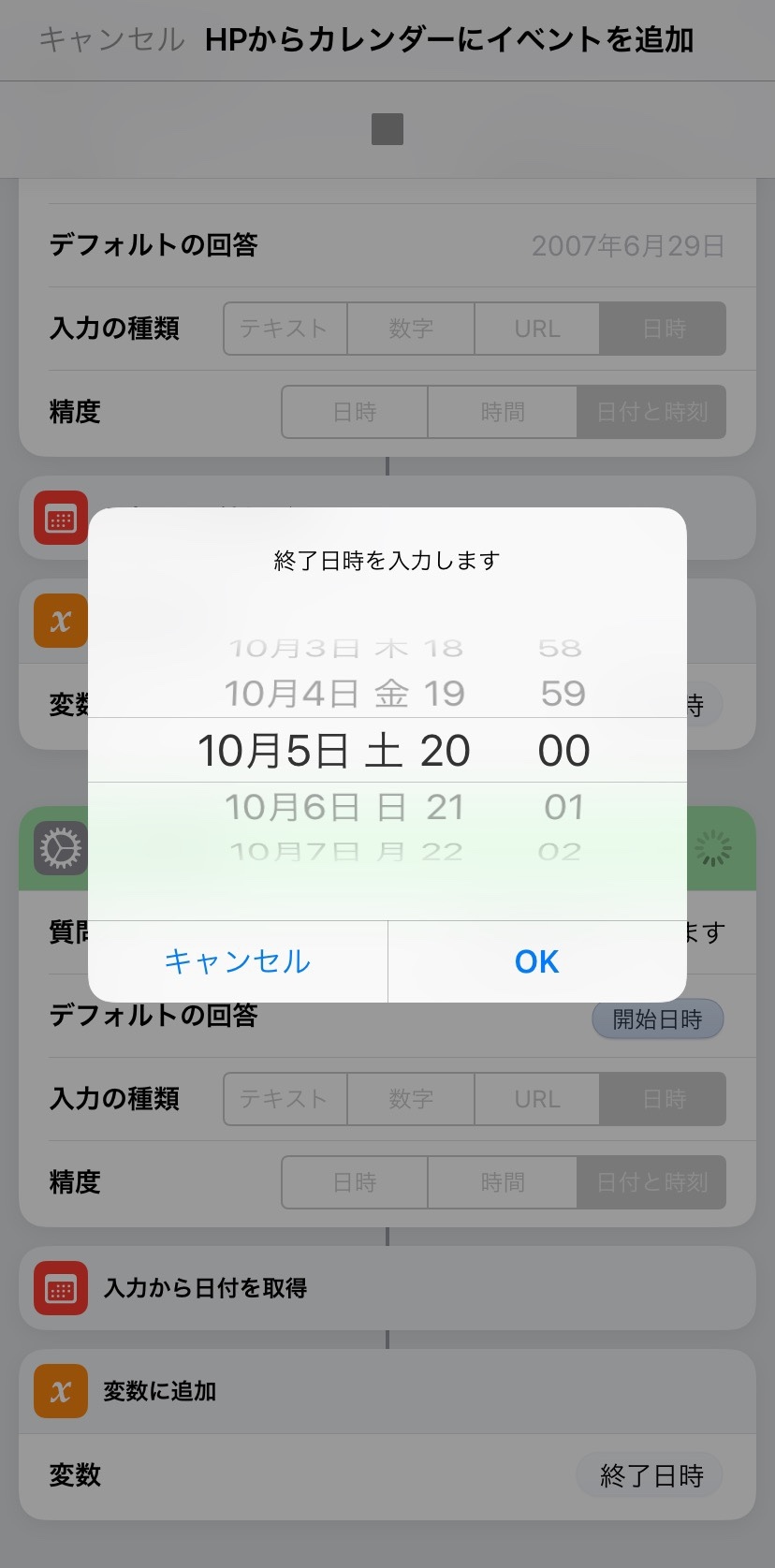
その次は、終了日・終了時間を入力。
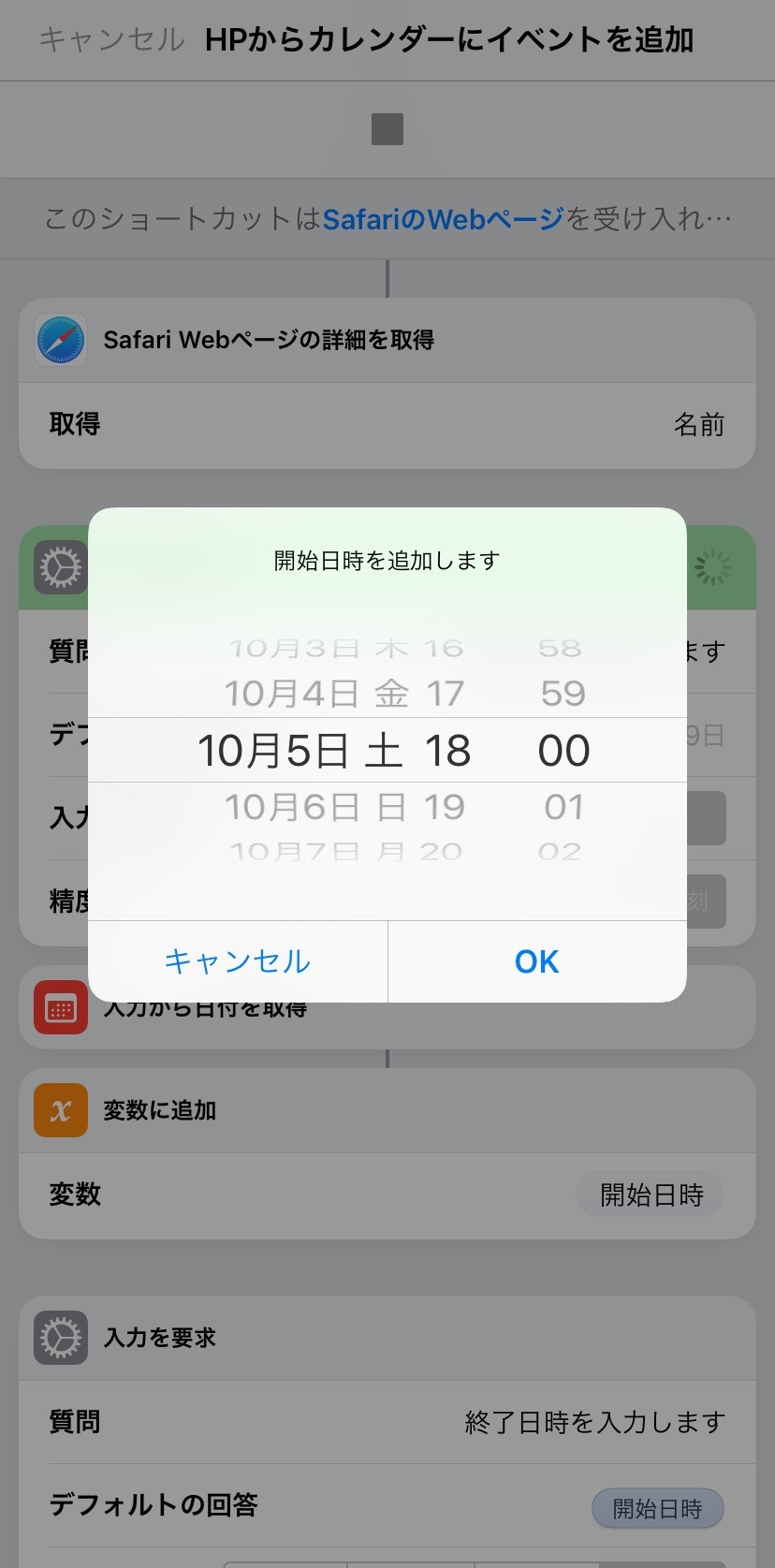
できれば、手入力ではなく、HP上から開始日などを引っ張ってきたかったのですが、日時の表記がバラバラなこともあって断念しました。
イベントを追加したあと、カレンダーを開くようになっています。
イベントを追加するのはiOSのカレンダーに設定しています。
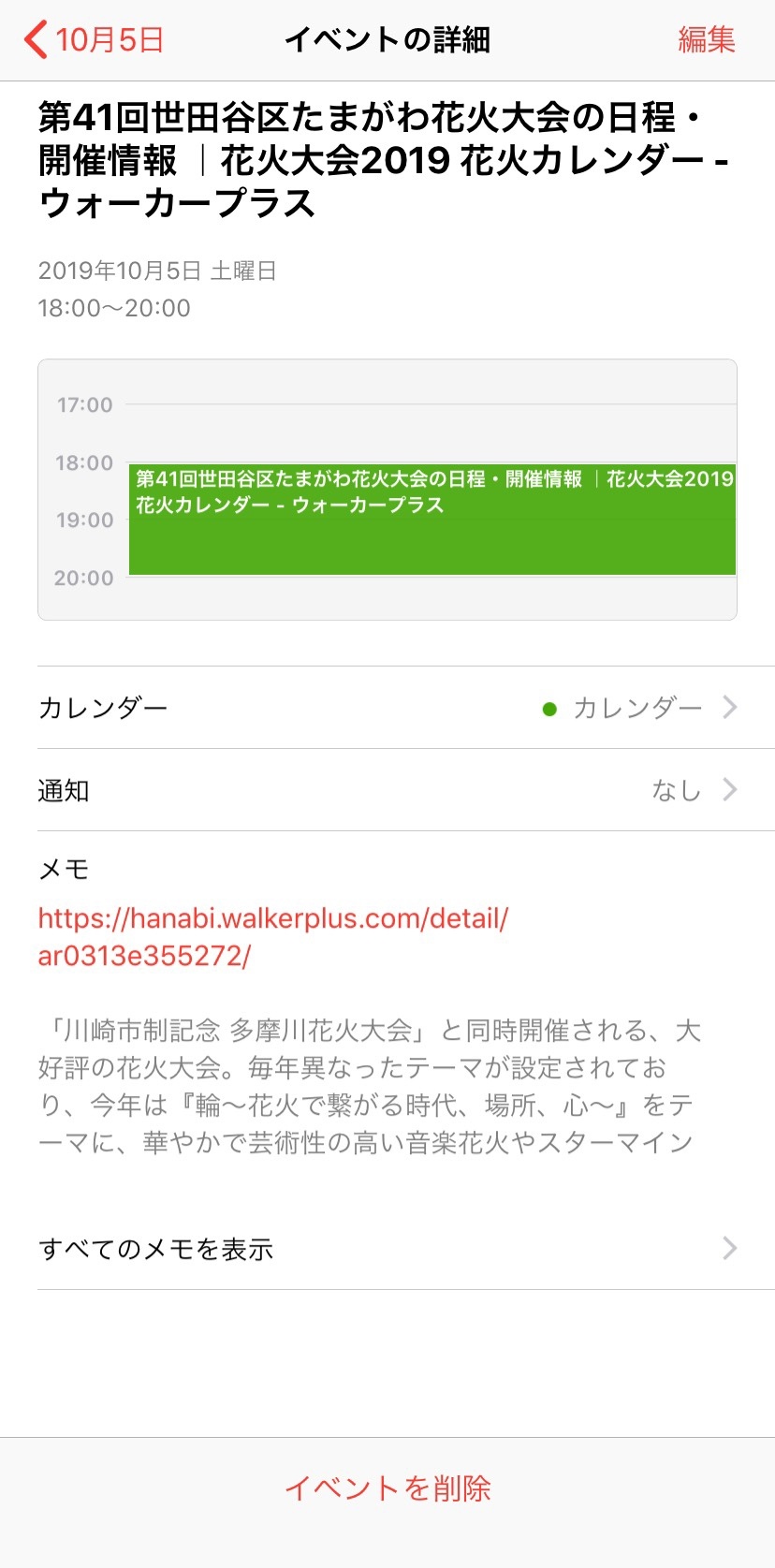
URLと選択したテキストがメモに入っていますね。
URLをクリックすると、Safariが立ち上がって、HPを確認できます。
Yahoo!カレンダーを使う
ただ、iOSカレンダーは月間表示だと見にくいのが難点です。
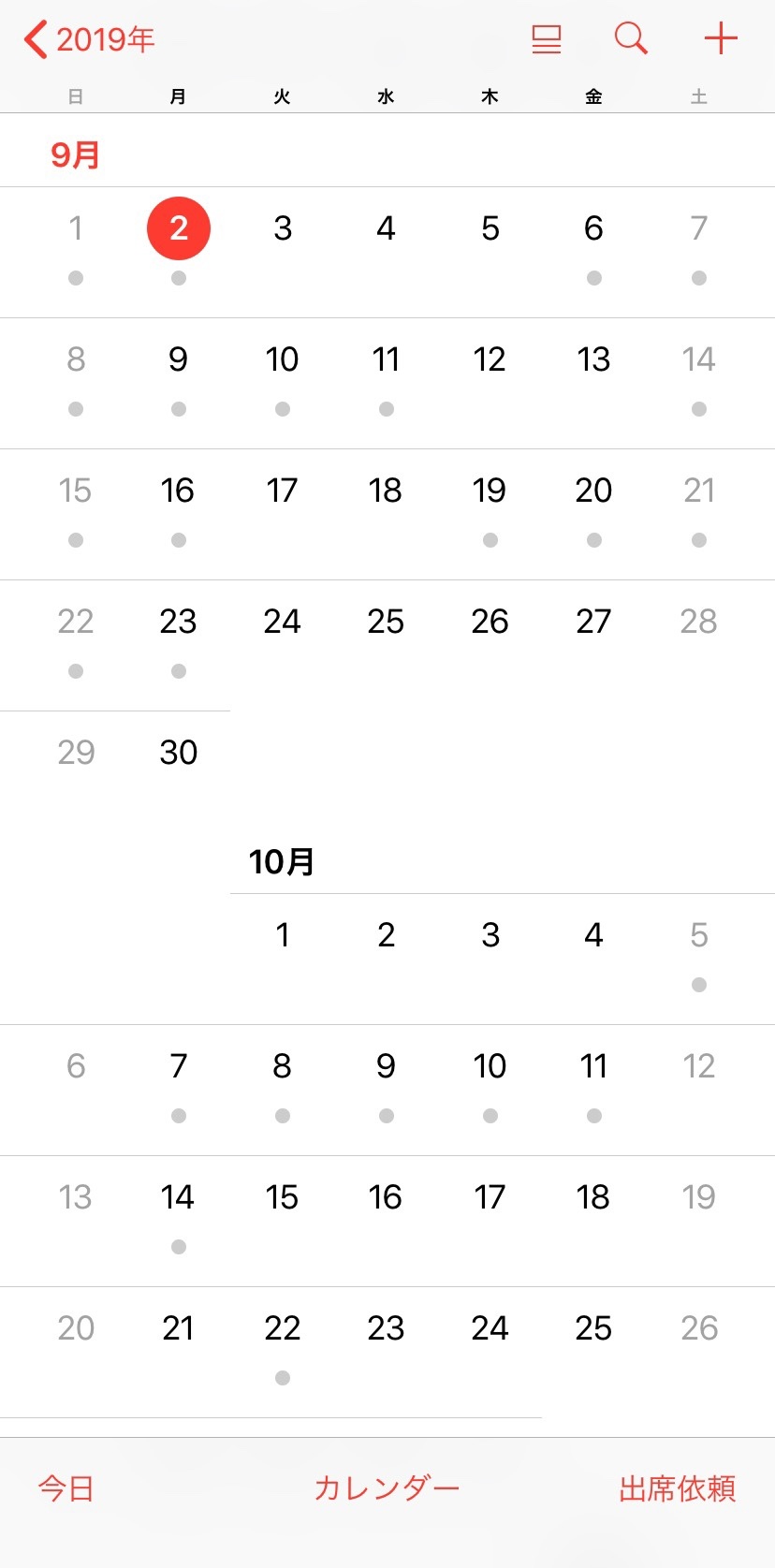
⬆︎どれがどの予定かがわからない。
なので、私の場合はiOSカレンダーとYahoo!カレンダーを連携させて、普段はYahoo!カレンダーで予定を確認しています。
それにともなって、普段使っているショートカットのレシピでは、最後に開くカレンダーをYahoo!カレンダーに設定しています。
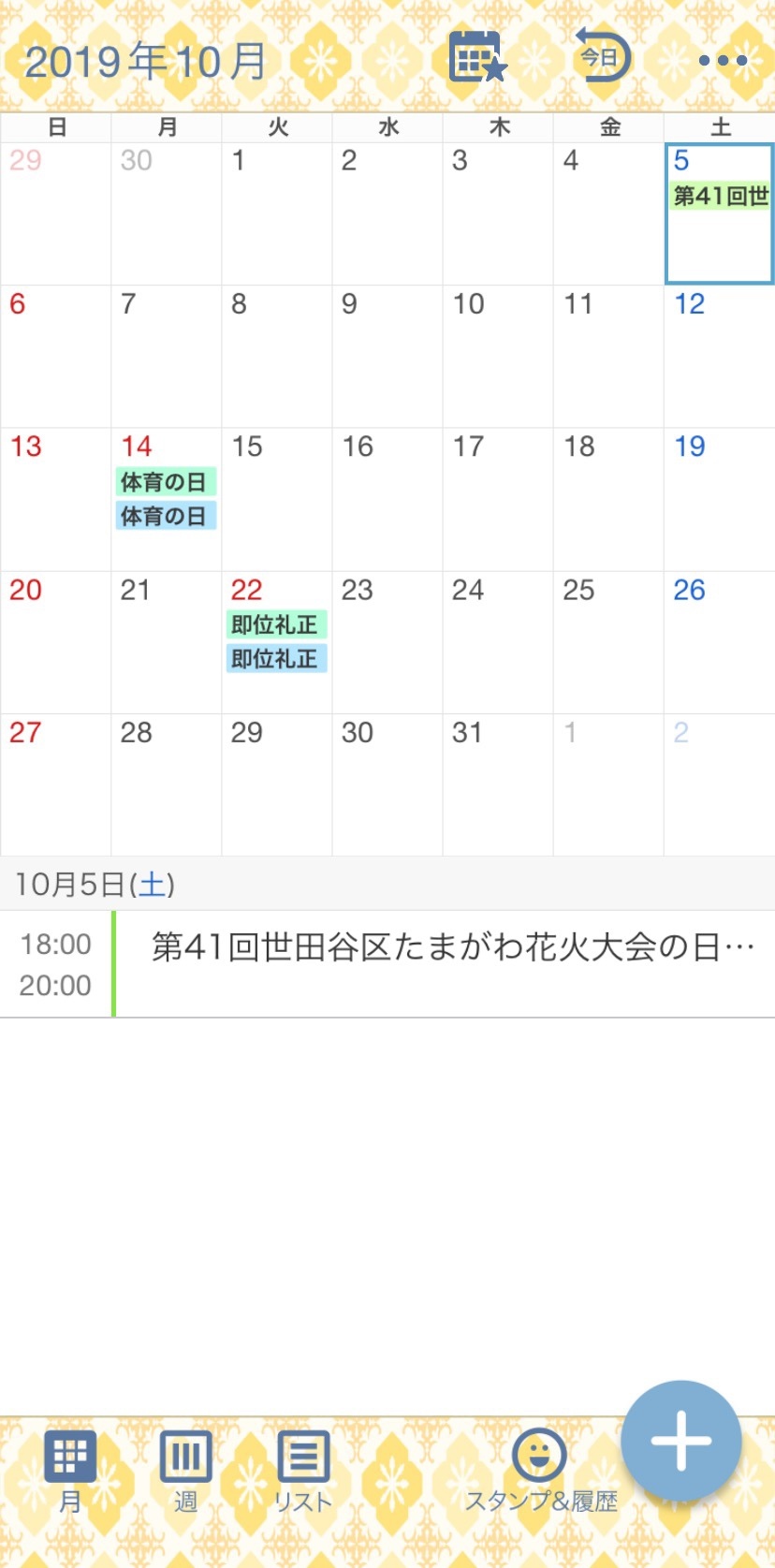
月間表示が見やすくて、予定を把握しやすいです。
メモ欄のURLをクリックすると、Safariに飛ばずにカレンダー内でHPが開きます。
これが結構便利。
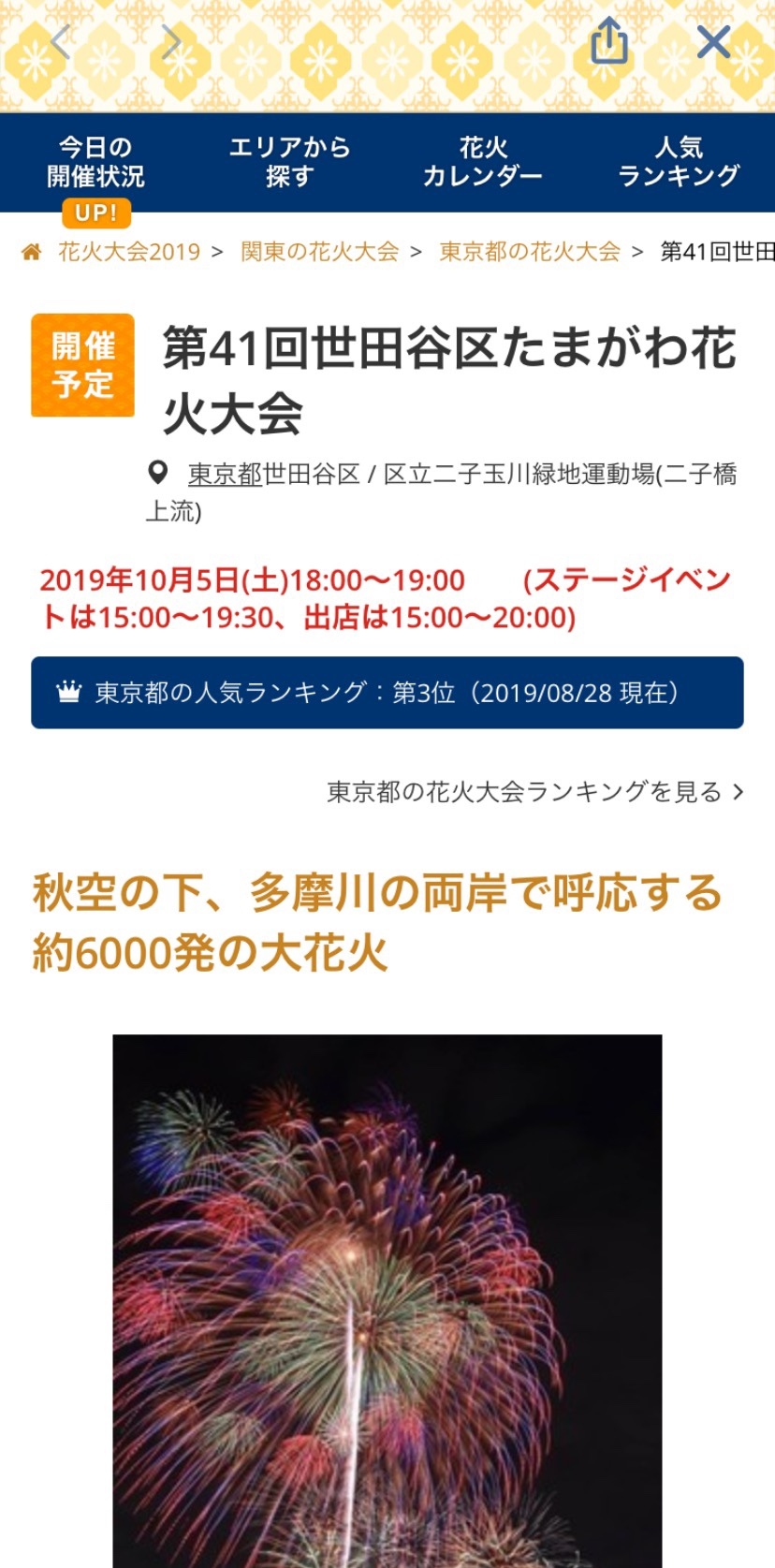
最後に開くカレンダーをYahoo!カレンダーにしたい場合は、
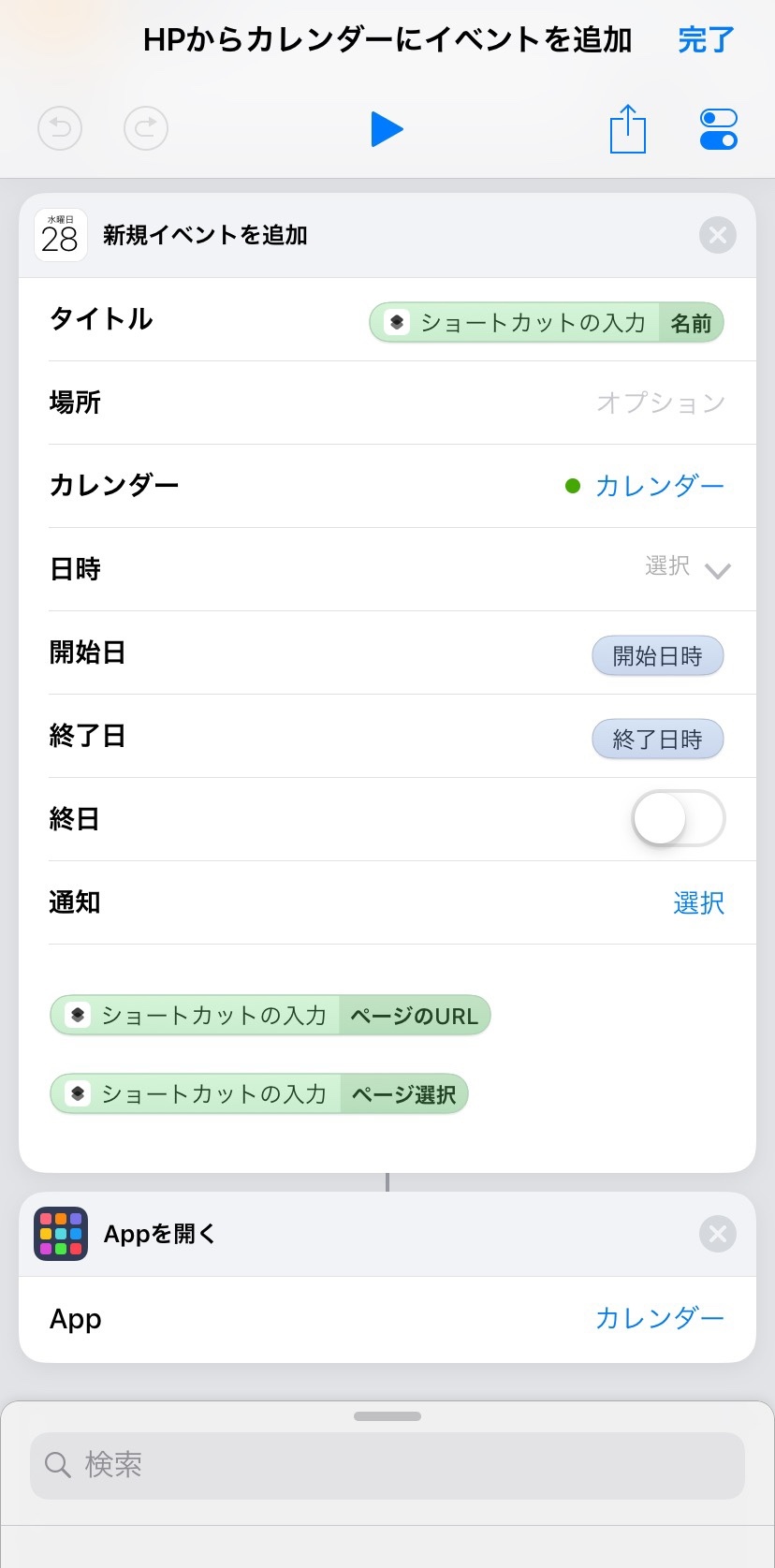
ショートカットのレシピの最後の部分
↓
「APPを開く」の「カレンダー」の青文字をタップ
↓
「Yahoo!カレンダー」に変更すれば、Yahoo!カレンダーが開くようになります。^_^
